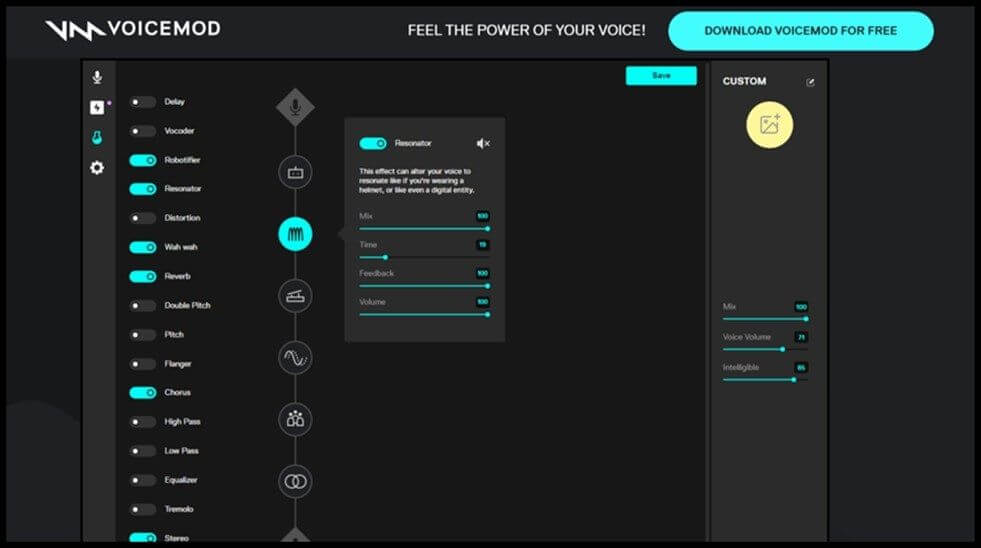- Scoprire EaseUS
- Chi Siamo
- Recensioni & Premi
- Contratto di Licenza
- Politica sulla Riservatezza
Sommario della pagina
Come posso cambiare la lingua di League of Legends?
Metodo 1. Cambia lingua in League of Legends tramite client
Metodo 2. Cambia lingua in LOL con il codice lingua
Bonus: come cambiare la tua voce in League of Legends
Conclusione
Domande frequenti sul cambio lingua in LOL
Come posso cambiare la lingua di League of Legends?
- Regola le impostazioni nella lingua del Riot Client.
- Modifica i file di configurazione.
League of Legends è diventato uno degli eSport più popolari al mondo. Potresti voler giocare nella tua lingua madre per comprendere più facilmente le abilità degli eroi e la comunicazione in-game. Tuttavia, alcuni giocatori di League of Legends hanno detto che cambiare la lingua nel gioco è difficile. Non preoccuparti. Questo articolo introdurrà due modi per cambiare la lingua in League of Legends.
Metodo 1. Cambia lingua in League of Legends tramite client
✅Adatto per: Cambiare la lingua del testo
Se vuoi cambiare la lingua del testo in League of Legends, puoi modificare le impostazioni del client Riot. I passaggi per questo metodo sono molto semplici. Ci sono molte lingue che puoi scegliere nel Client:
- Inglese
- spagnolo
- francese
- tedesco
- Italiano
- giapponese
- Di più
Vediamo come cambiare la lingua del testo in LOL.
Passaggio 1. Avvia il client Riot sul tuo computer.
Passaggio 2. Fare clic sull'icona dell'ingranaggio nell'angolo in alto a destra per aprire Impostazioni.
Passaggio 3. Nel menu delle impostazioni, vai alla sezione "League of Legends".
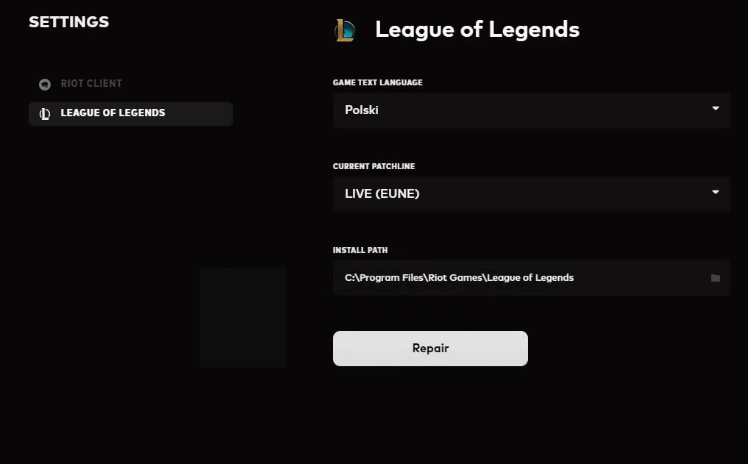
Passaggio 4. Dal menu, seleziona la lingua che desideri utilizzare.
Passaggio 5. Chiudere il client e riaprirlo per applicare le modifiche alla lingua.
Metodo 2. Cambia lingua in LOL con il codice lingua
✅Adatto per: cambiare la lingua LOL nel gioco
Se l'opzione lingua non è disponibile nelle impostazioni, puoi cambiarla manualmente modificando i file di configurazione. I passaggi per cambiare il file di configurazione sono un po' complicati. Per cambiare la lingua di gioco in League of Legends, segui i passaggi:
Passaggio 1. Individua la directory di installazione di League of Legends. (Di solito si trova in C:\Riot Games\League of Legends\ .)
Passaggio 2. Fare clic con il pulsante destro del mouse su "LeagueClient.exe" per creare un collegamento.
Passaggio 3. Fare clic con il pulsante destro del mouse sul collegamento creato e inviarlo al desktop.
Passaggio 4. Fai clic con il pulsante destro del mouse sul collegamento sul desktop e seleziona "Proprietà".
Passaggio 5. Trova il campo 'Destinazione', spostati alla fine, aggiungi uno spazio e digita: -locale= il codice della lingua.
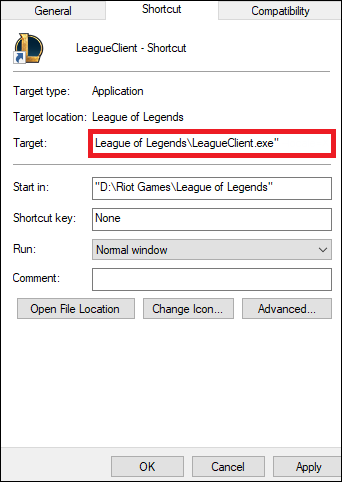
🔢In LOL ci sono tutti i codici delle lingue.
- es_ES: Spagnolo (Spagna)
- es_MX: spagnolo (America Latina)
- en_US: inglese (alternative en_GB, en_AU)
- fr_FR: francese
- de_DE: tedesco
- ro_RO: rumeno
- it_IT: Italiano
- pl_PL: polacco
- el_GR: greco
- pt_BR: portoghese
- ru_RU: russo
- hu_HU: ungherese
- tr_TR: turco
- zh_CN: cinese
- zh_TW: taiwanese
- ja_JP: giapponese
- ko_KR: coreano
Ad esempio, se vuoi cambiare la lingua LOL in francese, digiterai:
"D:\Riot Games\League of Legends\LeagueClient.exe" –locale=fr_FR.
Passaggio 6. Dopo aver digitato, fare clic su "Applica" in "Proprietà".
Quindi, avvia League of Legends usando questa scorciatoia. La lingua di gioco verrà modificata nella lingua desiderata.
Bonus: come cambiare la tua voce in League of Legends
Oltre a cambiare la lingua, potresti voler cambiare la tua voce mentre giochi a League of Legends. Potresti voler cambiare la tua voce per nascondere la tua identità o proteggere la tua privacy. Il miglior cambia voce per LOL è EaseUS VoiceWave . È un cambia voce in tempo reale che supporta oltre 500 filtri vocali ed effetti sonori. EaseUS VoiceWave è un generatore di voce AI che crea voci AI nei giochi dal vivo, nelle chat online e nello streaming.
Caratteristiche principali:
- Fornisce una varietà di effetti sonori, come voci femminili e voci di bambini.
- Fornisce una qualità del suono chiara e naturale.
- Supporta il cambio di voce in tempo reale .
- Registra ed esporta la tua voce in file MP3.
Ecco come cambiare la tua voce in LOL.
Passaggio 1. Installa EaseUS VoiceWave sul tuo computer e avvialo.
Passaggio 2. Verrà visualizzata una richiesta di impostazioni. Seleziona il tuo microfono e le tue cuffie.
Passaggio 3. Vai alle opzioni vocali toccando l'icona "Microfono". Scegli un effetto vocale che ti piace.
Passaggio 4. Apri LOL e imposta EaseUS VoiceWave come microfono.

Conclusione
Cambiare la lingua in League of Legends può creare un'esperienza di gioco più personalizzata e piacevole. Abbiamo discusso due modi efficaci per cambiare la lingua in LOL, tra cui cambiare impostazioni e file. Goditi la ricca tradizione del gioco nella tua lingua preferita!
Domande frequenti sul cambio lingua in LOL
1. Quante lingue sono presenti in League of Legends?
League of Legends supporta in genere diverse lingue, tra cui inglese, francese, tedesco, italiano, portoghese, spagnolo, russo, coreano, turco, cinese, giapponese e altre ancora.
2. Posso tornare alla lingua originale in LOL?
Sì, puoi facilmente tornare alla tua lingua originale. Vai alle impostazioni della lingua nel Client e seleziona la tua lingua originale.
3. La modifica della lingua influirà sulle impostazioni del gioco?
No, cambiare la lingua non inciderà sulle impostazioni di gioco o sui dati salvati. I dati, incluse le informazioni dell'account, le impostazioni e i progressi, non saranno interessati.
Condividi questo post con i tuoi amici se lo trovi utile!